Как замерить уровень сигнала?
Измерение сигнала – один из важнейших этапов улучшения связи. Как это сделать? Какие программы для этого понадобятся? И какое значение считается оптимальным? Ответы на эти вопросы найдете в нашей статье.
Как замерить уровень сигнала?
Сегодня столкнуться с плохим качеством мобильной связи можно и в малонаселенном районе, и в центре крупного мегаполиса. При этом неважно, какой оператор предоставляет услугу – МТС, Билайн, Мегафон. Многие абоненты, не зная, как определить значение сигнала сети, могут ошибочно полагать, что проблемы возникают из-за некорректной работы мобильного устройства. Рассказываем детально, как проверить уровень сигнала сотовой связи на разных устройствах и при каких показателях не обойтись без усилителя.
Способы измерения сигнала
В быту принято считать, что количество полос на мобильном устройстве четко показывает качество связи в конкретном месте. Такой подход неверный, а точнее, не показывает полную картину и, соответственно, не поможет с решением проблемы плохой сети.
Начиная искать точный способ замера, важно изначально понимать, в чем сигнал измеряется. Его сила выражается в децибелах (дБ), а базовые показатели мощности находятся в диапазоне от -50 дБ до -110 дБ. Возникает резонный вопрос, почему хороший прием со знаком минус? Это связано с тем, что эталонным значением считается 0, и чем дальше оно от эталона, тем хуже связь. Эта ситуация сравнима с понижением температуры на градуснике: чем она ниже нуля, тем холоднее на улице.
Для точного замера данных на устройствах, поддерживающих операционные системы (ОС) IOS или Android, необходимо воспользоваться инженерным меню устройства или скачать специальную программу для определения уровня мощности радиоволн. Этот способ поможет также узнать, какая сеть в данном месте более устойчива, – 2, 3 или 4G.
Как измерить уровень сигнала на iPhone?
Вот как можно посмотреть сигнал на iPhone. Во-первых, отключите вай-фай. Во-вторых, откройте сервисное меню, введя комбинацию *3001#12345#* в режиме набора номера, и выберите тип проверяемой сети – GSM (2G), UMTS (3G) или LTE (4G).
Если вы выбрали GSM (2G), то в появившемся окне нужно кликнуть на строку GSM Neighbor Cell Meas. Появится страница, на которой в строке rxlev будет указана текущая мощность в дБ.
Если вы выбрали UMTS (3G), то в окне кликните на строчку UMTS Neighbor Cell Meas. Отобразится список доступных каналов, где UMTS Neighbor 0 – это активный канал, и в строке rscp указываются сведения о сигнале от активной БС.
Если вы выбрали LTE (4G), то переходите в раздел LTE Neighbor Cell Meas. И здесь LTE Neighbor 0 будет также активным каналом, а в строчке nbr_rsrp будет отображена текущая мощность сигнала.
Также страница с мощностью радиосигнала поможет определить, на какой частоте работает сеть.
Как измерить сигнал на Android?
Замер силы приема на ОС Андроид тоже можно сделать с помощью меню телефона. Но есть несколько нюансов. Во-первых, на телефоне одного производителя раскладка меню будет отличаться от другого. Во-вторых, могут отличаться версии ОС. В-третьих, в ранних моделях проверка данных может отсутствовать.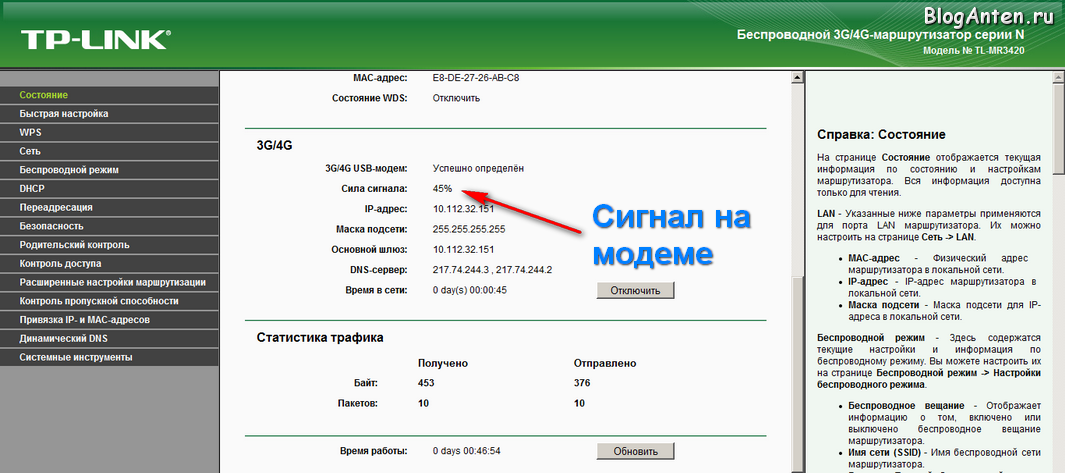 Например, в ставшем в последние годы очень популярным телефоне Xiaomi такую информацию можно найти, проследовав по такому маршруту в меню:
Например, в ставшем в последние годы очень популярным телефоне Xiaomi такую информацию можно найти, проследовав по такому маршруту в меню:
- настройки;
- о телефоне;
- все параметры;
- общая информация;
- статус sim-карты.
В последнем пункте есть строка под названием «уровень сигнала», в ней и указана искомая информация.
Но в целом, практически во всех телефонах данные о радиосигнале можно найти таким способом:
- Отключите вай-фай. Наберите в панели набора номера цифровой код *#0011#.
- Если в первой строке вы увидите 2G-BASIC Info (на верхней панели телефона это значок Е), то вы используете сеть 2G, а цифровое значение возле аббревиатуры Lvl будет указывать на мощность сигнала.
- Если в 1-й строке стоит Serving Cell Info (значок Н), то телефон работает в сети 3G, а аббревиатура RSCP_CPICH показывает уровень приходящего сигнала активного канала.

- Если в верхней строке стоит LTE-BASIC Info (значок 4G или LTE на верхней панели), то телефон в 4G сети. И здесь данные о сигнале будут указаны рядом с RSRP.
В отличие от телефонов на ОС ios, для android существует масса приложений, доступных к скачиванию в «Play Маркет», которые помогут определить качество беспроводной связи. Установив такую программу, например, Network Signal Strength или GSM Monitor, пользователь может проверить уровень сигнала интернета, голосовой связи, тип сети. А некоторые, например, Antennas, указывают направление и дистанцию до ближайшей базовой станции оператора на карте. В большинстве случаев проверочные программы русифицированы, пользователю необходимо скачать одну и запустить.
Как определить мощность сигнала в модеме?
Для модемов, оборудованных собственным интерфейсом, такую информацию можно найти в меню. Например, у роутера Huawei нужно открыть вкладку «настройки», в меню «система» кликнуть строку «информация об устройстве», и возле аббревиатуры RSSI будет указано текущее состояние сети.
Для модемов, не оборудованных интерфейсом, потребуется смартфон или планшет, на котором установлена одна из программ для определения значения радиосигнала. С помощью таких приложений пользователи дополнительно выполняют проверку уровня сигнала wi-fi, что бывает очень полезно при использовании 4G модема. Чтобы получить доступ к такой информации через персональный компьютер также придется прибегнуть к установке специальных программ, например, Mobile Data Monitoring Aplication (MDMA).
Для владельцев модемов Yota разработчики предусмотрели индивидуальный способ. Чтобы проверить уровень сигнала Йота на компьютере или другом устройстве, в адресную строку поиска необходимо ввести комбинацию 10.0.0.1. На экране появится окно, в котором параметр RSRP указывает на силу радиосигнала, а SINR на степень помех. Важно: значение коэффициента шума (SINR), равное 0, означает равенство между силой радиоволны и помехами, и чем этот показатель выше 0, тем лучше качество связи.
Когда точно нужен усилитель сигнала?
Если после измерения силы сигнала сотовой сети остаются сомнения, нужен ли усилитель, можно полученные показатели сравнить с данными:
- От -50 до -60 дБ – показатель отличный, дополнительное усиление не требуется.

- От -60 до -70 дБ – хорошие параметры, простой набор усиления устанавливают только ради «летающего» интернета.
- От -70 до -80 дБ – средний показатель, его усиливают, чтобы быть в приоритете среди абонентов, если увеличится нагрузка на базовую станцию, и для увеличения скорости интернета.
- От -80 до -90 дБ – плохой сигнал, понадобится хороший репитер и антенна, чтобы бесперебойно принимать и передавать информацию.
- От -90 до -100 дБ – связь практически отсутствует. Если нет желания лазать по деревьям в поисках сети и нужно быть постоянно онлайн, потребуется антенна и репитер с хорошим коэффициентом усиления радиосигнала.
Перед покупкой усилителя лучше пригласить инженеров из компании GSM-LINK, которые профессионально замерят параметры всех доступных сигналов, используя профессиональный измерительный прибор Анализатор спектра. Специалисты, опираясь на полученную информацию, с максимальной точностью помогут подобрать усиливающее устройство с подходящими характеристиками.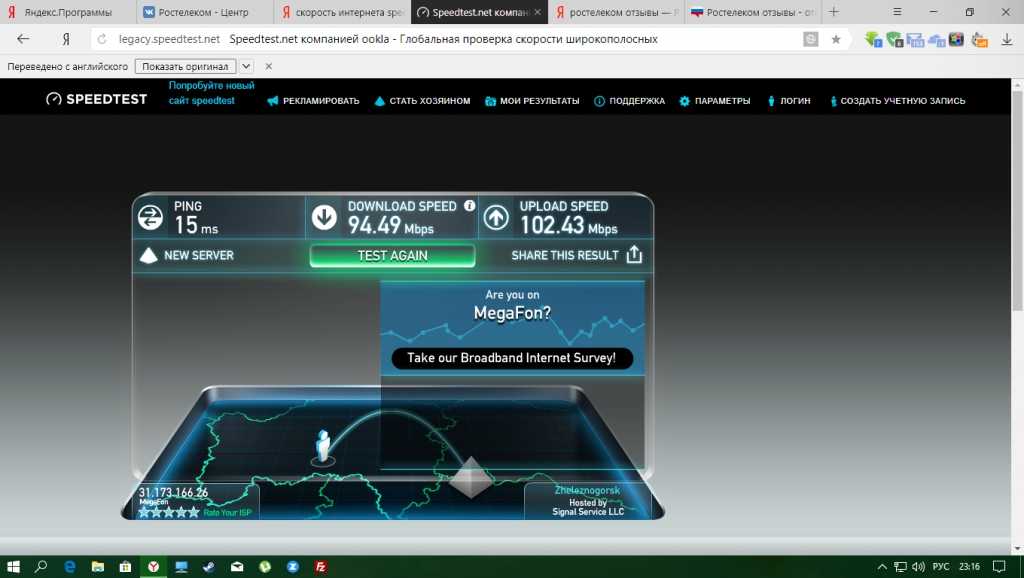 А вот самостоятельный выбор оборудования часто кончается потерей средств, нервов и времени.
А вот самостоятельный выбор оборудования часто кончается потерей средств, нервов и времени.
Больше информации по усилению сигнала можно найти в нашем блоге.
Как измерить уровень сигнала стандартов 3G/ 4G
- Как измерить уровень сигнала стандартов 3G/ 4G
Основное назначение 3G/ 4G антенны — увеличить уровень сигнала, уменьшить помехи, в том числе от вышек других операторов, что в свою очередь приводит к увеличению скорости беспроводного Интернета. Исходя из того на сколько нужно увеличить уровень сигнала покупается та или иная антенна. В этой статье я хотел бы более детально остановиться на том Как узнать/ измерить уровень сигнала 3G или 4G. Существует несколько способов это сделать:
Узнать уровень сигнала 3G/ 4G на модеме.
Информацию о уровне сигнала можно получить практически на любом 3G/ 4G модеме. Для этого достаточно покопаться в его настройках и найти пункт «Уровень сигнала» или «RSSI».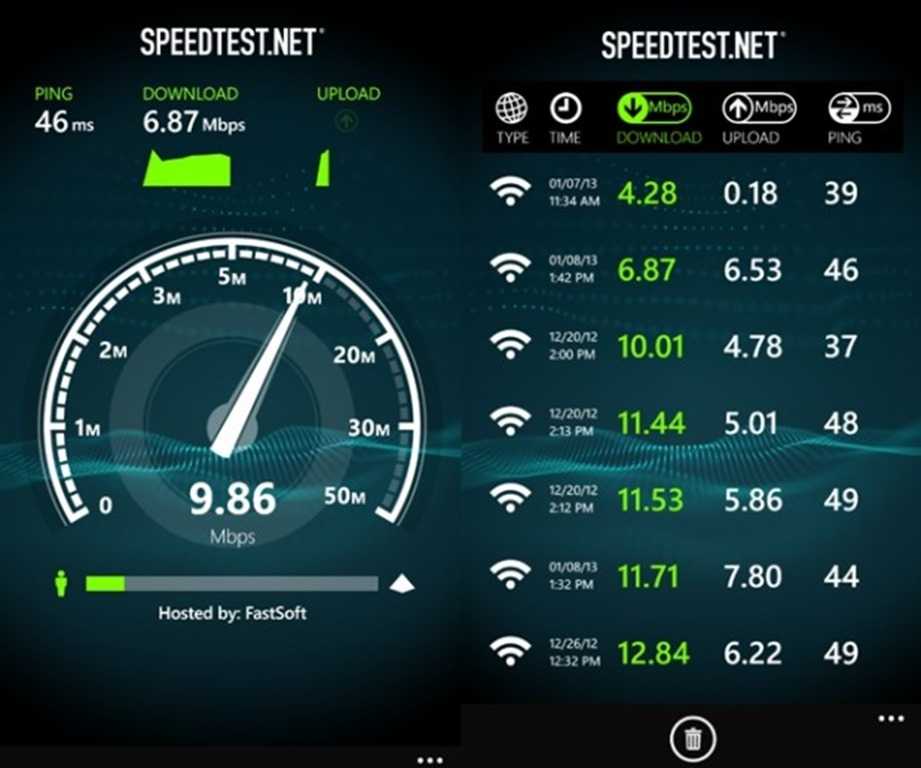 Ниже пример где можно узнать уровень сигнала в 3G модеме Билайн. Подключите 3G/ 4G модем к компьютеру/ ноутбуку, запустите программу для работы модема, зайдите в меню «Настройки» выберите пункт «Информация о модеме», в нем вы увидите строку «Уровень сигнала».
Ниже пример где можно узнать уровень сигнала в 3G модеме Билайн. Подключите 3G/ 4G модем к компьютеру/ ноутбуку, запустите программу для работы модема, зайдите в меню «Настройки» выберите пункт «Информация о модеме», в нем вы увидите строку «Уровень сигнала».
В модемах Мегафона, запустите программу «Мегафон | модем» нажмите кнопку «Справка» — «Диагностика».
Откройте меню «Состояние сети». В ней вы увидите уровень сигнала модема (RSSI).
Измерить уровень сигнала 3G/ 4G модема с помощью сторонних программ.
Измерить уровень сигнала 3G/ 4G модема можно так же сторонними программами, например Mobile Data Monitoring Aplication (MDMA).
Первым делом необходимо скачать программу MDMA, устанавливать ее не нужно, достаточно разархивировать и открыть скаченный файл.
Внимание!!! для работы программы Mobile Data Monitoring Aplication (MDMA) нужно закрыть родную программу 3G/ 4G модема.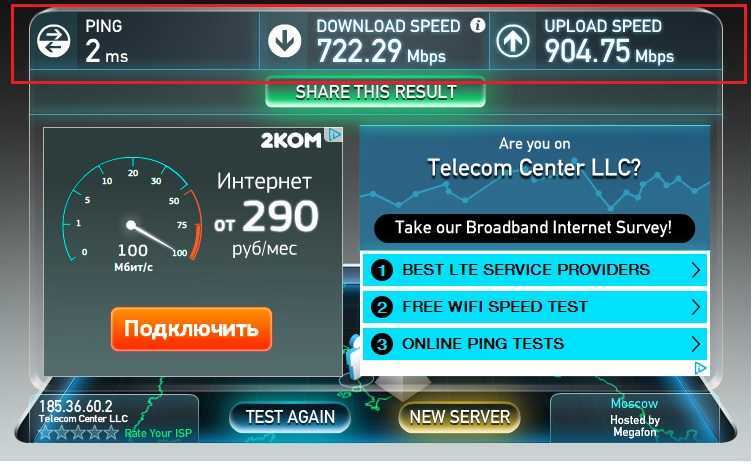
Вы должны увидеть такую картину, где в сроке RSSI будет указан уровень сигнала.
Если программа отработала не корректно, посмотрите в диспетчере задач, какой порт использует ваш 3G/ 4G модем.
Затем создайте ярлык программы.
В свойствах ярлыка укажите COM порт который использует модем.
Теперь можете запускать ярлык программы.
Минус этой программы в том, что она подходит для большинства 3G модемов, но не 4G.
Узнать уровень сигнала 3G/ 4G с помощью планшета/ смартфона.
Измерить уровень сигнала можно и на смартфоне/ планшете, вот как это сделать на гаджетах с операционной системой Андроид.
Зайдите в Play Market.
С помощью поиска найдите программу «Network signal Info» и установите ее.
Откройте ее после установки, выберите меню «Мобильный» и на графике или в строке «Уровень сигнала» вы можете увидеть значения уровня сигнала.
Таким образом можно без труда узнать качество сигнала 3G/ 4G (LTE).
Вывод.
Все ниже описанное не только теория, но и подкреплено на практике, установкой 3G/ 4G антенн, а так же основано на отзывах покупателей.
После того как вы определили уровень сигнала 3G/ 4G предлагаю отнести его в соответствующую группу:
1 группа, от -50 dBm до -60 dBm — отличный уровень сигнала;
2 группа, от -60 dBm до -70 dBm — хороший уровень сигнала;
3 группа, от -70 dBm до -80 dBm — средний уровень сигнала;
4 группа, от -80 dBm до — 90 dBm — плохой уровень сигнала;
5 группа, от -90 dBm до — 100 dBm и меньше — отвратительный уровень сигнала.
Как выполнить тест скорости вашего Firestick : HelloTech How
ПоискСодержание
Если ваш Amazon Firestick в последнее время работает медленно, и вы хотите узнать, в чем причина проблемы, лучше всего начать с выполнения тест скорости.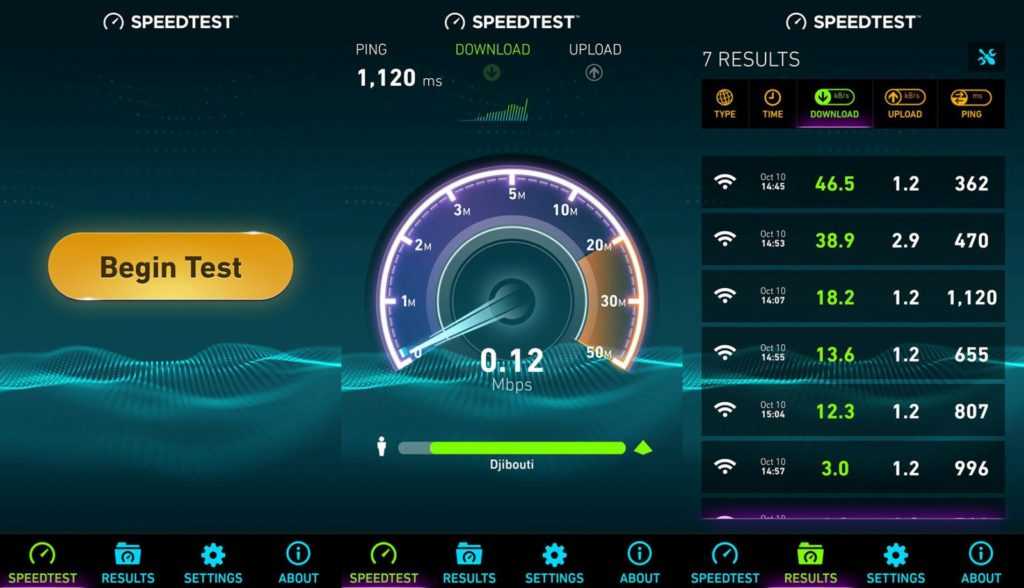 Это скажет вам о качестве и скорости вашего WiFi-сигнала на вашем Firestick. Вот как выполнить тест скорости на Firestick.
Это скажет вам о качестве и скорости вашего WiFi-сигнала на вашем Firestick. Вот как выполнить тест скорости на Firestick.
Чтобы проверить уровень сигнала WiFi на Firestick, перейдите в Настройки > Сеть и выберите свою сеть WiFi. Затем вы увидите уровень сигнала в правой части экрана.
Примечание. Чтобы узнать точную скорость WiFi на Firestick, см. следующий раздел. Однако, если у вас медленное соединение, вы должны сначала начать с этого метода, потому что вам не нужно устанавливать приложение, которое может занять много времени при медленном соединении.
- Запустите Firestick и выберите «Настройки» в верхнем меню. Вы можете получить доступ к верхнему меню, нажав кнопку вверх (верхняя часть большого круга) на пульте дистанционного управления Firestick. Затем нажмите правую кнопку (правая сторона большого круга), чтобы перейти к Настройки . Наконец, щелкните центр круга, чтобы выбрать Settings .

- Затем выберите Сеть . Вы должны нажать кнопку «вниз» (нижняя часть большого круга на пульте дистанционного управления), чтобы получить доступ к параметрам Настройки .
- Затем выберите свою сеть WiFi. Это уже должно быть выбрано. Если вы не помните название своей сети Wi-Fi, вы можете проверить, к какой сети подключен ваш смартфон, компьютер или другие устройства.
- Наконец, проверьте уровень сигнала справа. Если у вас есть доступ к нескольким сетям, вы можете проверить мощность сигнала каждой сети и выбрать лучшую. Для тех, у кого есть двухдиапазонный маршрутизатор, рекомендуется использовать для потоковой передачи свою сеть 5 ГГц.
Если ваш уровень сигнала Weak , Poor, или Fair , возможно, вы захотите обновить свой
интернет-план у вашего интернет-провайдера (ISP). Вы также можете купить удлинитель WiFi или прочитать нашу статью о том, как усилить сигнал WiFi.
Если уровень вашего сигнала составляет Хороший или Очень хороший , но у вас все еще возникают проблемы, ознакомьтесь с нашей статьей о том, как остановить буферизацию вашего Firestick.
Как проверить скорость вашего Firestick
Если вы хотите точно узнать, насколько высока скорость вашего интернета на Firestick, вы можете выполнить тест скорости, выбрав «Приложения» > «Категории» > «Утилиты» и установив браузер Silk. Затем откройте Silk, перейдите на сайт fast.com и дождитесь результатов.
- Запустите Firestick и выберите Apps в верхнем меню.
- Затем выберите Категории.
- Далее выберите Утилита.
- Затем выберите приложение Silk Browser. Это будет синий значок с надписью internet .
- Нажмите кнопку «Загрузить» или «Получить».
 Вы увидите кнопку «Загрузить», если вы загружали приложение в прошлом. Вы увидите кнопку «Получить», если вы никогда раньше не загружали приложение.
Вы увидите кнопку «Загрузить», если вы загружали приложение в прошлом. Вы увидите кнопку «Получить», если вы никогда раньше не загружали приложение. - Затем выберите Открыть . Если у вас возникли проблемы с загрузкой приложения, возможно, на вашем устройстве недостаточно места. Если это так, обязательно ознакомьтесь с нашей статьей о том, как удалить приложения на Firestick.
- Далее выберите Принять .
- Затем выберите Поиск в Интернете или введите URL-адрес . Это будет большая оранжевая кнопка в верхней части экрана. Если вы уже использовали браузер Silk раньше, вы можете вместо этого выбрать панель поиска браузера.
- Затем введите fast.com и выберите Перейти. Это сайт на платформе Netflix, специально созданный для тестирования потоковых сервисов. Веб-сайт немедленно начнет тестировать скорость вашего Wi-Fi.

- Наконец дождитесь окончания теста скорости. Ваши результаты покажут вам скорость загрузки в Мбит/с (мегабит в секунду), которую имеет ваш Firestick. Вы можете повторять этот тест через какое-то время, чтобы узнать, какова ваша средняя скорость.
Каковы хорошие результаты теста скорости Интернета?
Netflix рекомендует скорость загрузки не менее 25 Мбит/с. для потоковой передачи видео 4K. Тем не менее, вам нужно всего 5-10 Мбит/с для потоковой передачи в высоком разрешении. видео и 3 Мбит/с для потоковой передачи контента в стандартном разрешении.
Однако важно отметить, что чем больше
у вас есть устройства, тем выше должна быть ваша скорость загрузки, чтобы вместить все
из них сразу. Итак, если вы хотите иметь возможность смотреть фильмы 4K на Netflix
во время просмотра веб-страниц на смартфоне рекомендуется иметь
скорость загрузки выше 25 Мбит/с. В противном случае ваши веб-страницы могут загружаться
медленнее, иначе могут возникнуть проблемы с буферизацией.
Возможно, ваш интернет-провайдер замедляет скорость вашего Wi-Fi на вашем Firestick. Чтобы сравнить скорость WiFi вашего маршрутизатора со скоростью Firestick, ознакомьтесь с нашей статьей о том, как проверить скорость WiFi.
Wi-Fi-маршрутизатор Google Nest и 2 точки доступа
349,00 $
в наличии
Google Nest WiFi Router 3 Pack (2-го поколения) — 4 x 4 AC2200 Mesh Wi-Fi Router с 6600 кв. футами…
3 Google Nest WiFi Router Пакет (2-го поколения) — 4×4 маршрутизатора AC2200 Mesh Wi-Fi с площадью 6600 кв. футов…
$ 396,98
$ 468,00
в акциях
по состоянию на 18 марта 2023 г. 11:21
Покупайте
Amazon. . Редакторы HelloTech выбирают продукты и услуги, о которых мы пишем. Когда вы покупаете по нашим ссылкам, мы можем получать комиссию. Наверх Обновлено 25 января 2023 г. Метки: Firestick Да Нет проблема. Слабый сигнал Wi-Fi, если его не устранить, может привести к пропаданию, снижению скорости и ненадежному соединению, которое в настоящее время мы все могли бы использовать немного меньше, особенно если вы работаете из дома. Чтобы получить лучшее представление о том, где ваш WiFi не работает и как это можно исправить, выполните следующие действия, чтобы проверить и протестировать уровень сигнала WiFi. Найдите универсальный символ WiFi в правом верхнем углу вашего устройства, чтобы измерить текущий уровень сигнала. Как правило, этот индикатор выглядит как четыре-пять изогнутых столбцов, расположенных друг над другом — чем больше заполненных столбцов, тем сильнее ваша связь. Не проверяйте только свой телефон. Вы захотите увидеть, как другие устройства, такие как ваш ноутбук или планшет, также принимают сигнал: Теперь, когда вы нашли базовый уровень мощности сигнала, вы можете проверить свой WiFi одним из двух способов: вручную или с помощью приложения. Если вы любите делать все своими руками — и вас не смущает, что ваши результаты будут не такими точными — вы можете просто пройтись по дому, держа в руках каждое устройство, чтобы увидеть, где сигнал увеличивается или уменьшается (на основе от количества появившихся баров). Это даст вам хорошее представление о том, где в вашем пространстве ваш сигнал Wi-Fi самый сильный, и примерно, как далеко вы можете уйти от маршрутизатора, прежде чем ваше соединение упадет. Для более полной и конкретной оценки мощности вашего сигнала WiFi вам может понадобиться онлайн-инструмент для анализа WiFi или мобильное приложение, такое как приложение Minim®, которое отслеживает мощность вашего сигнала WiFi и предоставляет индикаторы для каждого устройства: Пользователи приложения Minim могут щелкнуть на определенном устройстве, чтобы отслеживать уровень сигнала Wi-Fi за последний час, день и неделю: вам все же может быть полезно разобраться в некоторых основных измерениях сигнала WiFi. Сила сигнала может быть измерена различными способами, наиболее распространенными из которых являются милливаттные децибелы (дБм) и индикатор уровня принимаемого сигнала (RSSI). Поскольку многие производители все равно конвертируют RSSI в дБм, мы сосредоточим наше внимание на этом. Самое важное, что нужно знать о дБм, это то, что он отображается в отрицательных значениях, поэтому впереди всегда будет знак минус. Шкала работает от -30 (идеальное соединение) до -9.0 (вообще невозможно подключиться). Средний дом должен находиться в диапазоне от -60 дБм до -50 дБм. Минимальная мощность, которую вы хотите поддерживать, составляет -67 дБм, что по-прежнему позволит вам наслаждаться большинством онлайн-действий с надежным подключением. Если ваш сигнал выходит за пределы диапазона от -67 дБм до -30 дБм, вам следует начать изучать варианты повышения мощности сигнала WiFi. com
com Была ли эта статья полезной?
Статьи по теме
ваш путеводитель по улучшению работы WiFi

Как проверить уровень сигнала WiFi
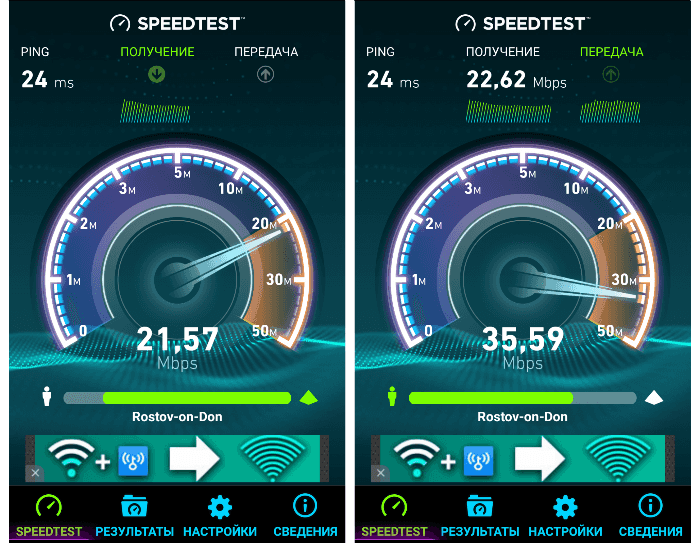 Посмотрите в настройках , WiFi , или Сеть, и найдите значок шестеренки или значок WiFi рядом с сетью, к которой вы подключены.
Посмотрите в настройках , WiFi , или Сеть, и найдите значок шестеренки или значок WiFi рядом с сетью, к которой вы подключены. Как проверить уровень сигнала WiFi

Как измеряется уровень сигнала WiFi?
Что такое хороший уровень сигнала WiFi?

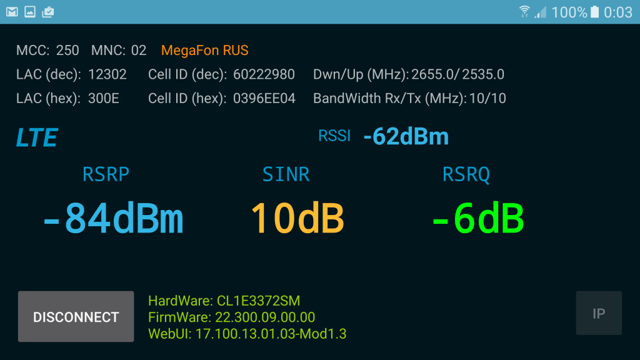
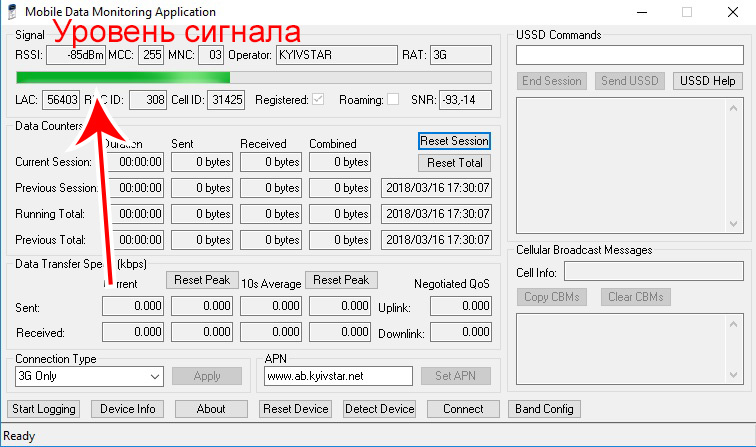

 Вы увидите кнопку «Загрузить», если вы загружали приложение в прошлом. Вы увидите кнопку «Получить», если вы никогда раньше не загружали приложение.
Вы увидите кнопку «Загрузить», если вы загружали приложение в прошлом. Вы увидите кнопку «Получить», если вы никогда раньше не загружали приложение.
Ваш комментарий будет первым